Spider-Man 2 - tryby graficzne i jak je zmienić
Wszystkie warianty.
Zgodnie z panującymi trendami i standardami, Marvel's Spider-Man 2 oferuje kilka trybów graficznych, między którymi możesz się przełączać. Na tej stronie dowiesz się, czym charakteryzuje się każdy tryb oraz jak się je zmienia.
Na tej stronie:
Jak zmienić tryb graficzny w Spider-Man 2
W trakcie rozgrywki wejdź do menu gry, a potem w Ustawienia. Następnie wybierz Grafika.
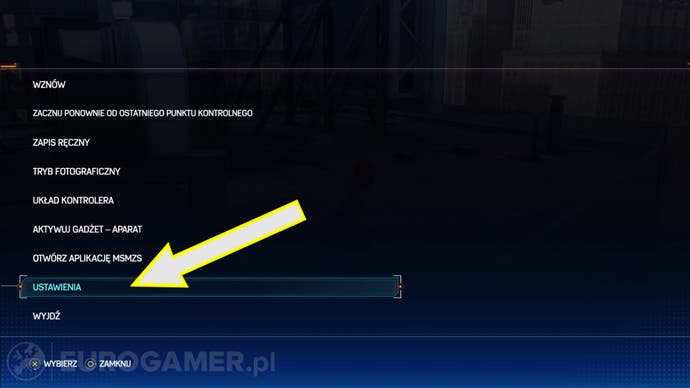
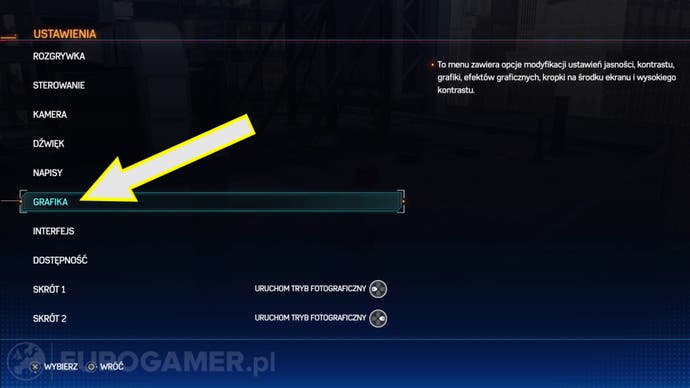
Tutaj rozwiń pomarańczową opcję Grafika, a zobaczysz tam tryb grafiki do wyboru.
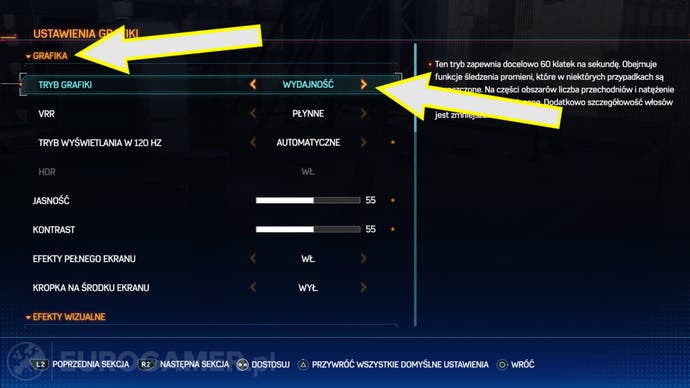
Zmiana trybu grafiki musi zostać zatwierdzona przez ponowne załadowanie gry, co oznacza powrót do ostatniego punktu kontrolnego lub zapisu. Jeśli zapis był dawno, przed zmianą radzimy dokonać ręcznego zapisu.
Jakość czy wydajność - który tryb wybrać
Marvel's Spider-Man 2 oferuje dwa główne tryby, a w przypadku odpowiedniego sprzętu jest jeszcze trzeci:
- Wydajność - docelowe 60 klatek na sekundę, uproszczone śledzenie promieni, niższa szczegółowość włosów i wielu elementów otoczenia.
- Jakość (wierność obrazu) - stałe 30 klatek na sekundę, wyższa jakość grafiki.
- Tryb 40 FPS - dostępny tylko w przypadku posiadania ekranu obsługującego częstotliwość odświeżania 120Hz i wejścia HDMI 2.1. Stałe 40 klatek na sekundę przy grafice porównywalnej do trybu jakości.
Aby włączyć tryb jakości przy 40 FPS, wybierz tryb grafiki „Wierność obrazu”, a następnie włącz tryb wyświetlania w 120 Hz (1) w opcjach.
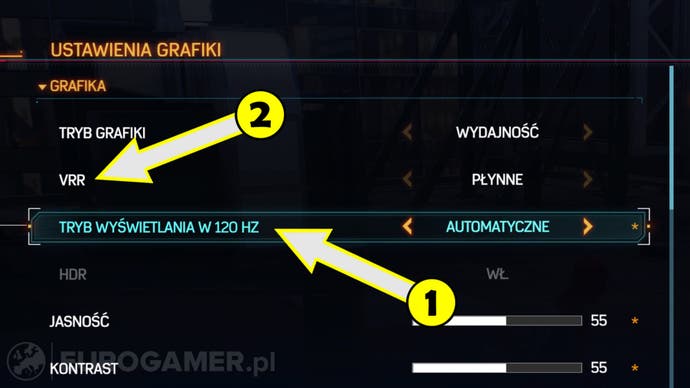
Z kolei aby jeszcze bardziej zwiększyć liczbę FPS w trybie jakości, włącz funkcję VRR (2).
Który tryb wybrać? Mimo że domyślny tryb jakości (30 FPS) może kusić grafiką, to naszym zdaniem taka płynność jest po prostu za niska dla dynamicznej gry jaką jest Spider-Man 2. Zarówno eksploracja jak i walka wymagają tutaj szybkich ruchów kamerą, które są dość nieprzyjemne w 30 klatkach na sekundę.
Krótko mówiąc, pomimo ustępstw graficznych rekomendujemy tryb wydajności lub - jeśli masz taką możliwość - tryb jakości z włączonym trybem 120 Hz i opcjonalnie włączonym VRR.
Spis treści: Spider-Man 2 - Poradnik, Solucja





